Texteditor: Unterschied zwischen den Versionen
KPE (Diskussion | Beiträge) |
KPE (Diskussion | Beiträge) Keine Bearbeitungszusammenfassung |
||
| Zeile 3: | Zeile 3: | ||
Die Anwendung stellt eine Textverarbeitung speziell zu Korrespondenzzwecken zur Verfügung, welche in der [[Dokumentenverwaltung]] ( {{Taste|Umsch}} + {{Taste|Strg}} + {{Taste|F7}} oder {{Menü|Büro}} → {{Menü|[[Datei:Uebersicht.png|link=]] Dokumentenverwaltung}} ) bzw. in den Dokumentenverwaltungen innerhalb des [[Kundenstamm#Dokumentenverwaltung|Kundenstamms]] und des [[Lieferantenstamm#Dokumentenverwaltung|Lieferantenstamms]] mit {{Menü|[[Datei:Neu.png|link=]] Text}} oder {{Taste|Strg}} + {{Taste|T}} geöffnet werden kann: | Die Anwendung stellt eine Textverarbeitung speziell zu Korrespondenzzwecken zur Verfügung, welche in der [[Dokumentenverwaltung]] ( {{Taste|Umsch}} + {{Taste|Strg}} + {{Taste|F7}} oder {{Menü|Büro}} → {{Menü|[[Datei:Uebersicht.png|link=]] Dokumentenverwaltung}} ) bzw. in den Dokumentenverwaltungen innerhalb des [[Kundenstamm#Dokumentenverwaltung|Kundenstamms]] und des [[Lieferantenstamm#Dokumentenverwaltung|Lieferantenstamms]] mit {{Menü|[[Datei:Neu.png|link=]] Text}} oder {{Taste|Strg}} + {{Taste|T}} geöffnet werden kann: | ||
[[File:texteditor.png| | |||
[[File:texteditor.png|Anlegen eines neuen '''RTF-Textdokumentes'''|link=|ohne|gerahmt]] | |||
Der Texteditor nutzt das Rich-Text-Format (RTF), welches von nahezu allen Textverarbeitungssystemen verarbeitet werden kann. Es besteht die Möglichkeit, ein umfangreiches Worddokument über die Windows-Zwischenablage in die Anwendung zu kopieren. Dabei wird die Konvertierung in das RTF-Format automatisch durchgeführt. | Der Texteditor nutzt das Rich-Text-Format (RTF), welches von nahezu allen Textverarbeitungssystemen verarbeitet werden kann. Es besteht die Möglichkeit, ein umfangreiches Worddokument über die Windows-Zwischenablage in die Anwendung zu kopieren. Dabei wird die Konvertierung in das RTF-Format automatisch durchgeführt. | ||
| Zeile 32: | Zeile 33: | ||
Für den Ausdruck als Serienbrief an mehrere Kunden bzw. Lieferanten kann die Option im Menü {{Menü|[[File:Pfeilrunter.png|link=]]}} hinter {{Menü|[[Datei:Drucken.png|link=]] Druck}} oder {{Taste|Strg}} + {{Taste|Alt}} + {{Taste|P}} verwendet werden. Die Konfiguration des Serienbriefs wird in dem Dialog ''Serienbrief'' durchgeführt. | Für den Ausdruck als Serienbrief an mehrere Kunden bzw. Lieferanten kann die Option im Menü {{Menü|[[File:Pfeilrunter.png|link=]]}} hinter {{Menü|[[Datei:Drucken.png|link=]] Druck}} oder {{Taste|Strg}} + {{Taste|Alt}} + {{Taste|P}} verwendet werden. Die Konfiguration des Serienbriefs wird in dem Dialog ''Serienbrief'' durchgeführt. | ||
[[File:Serienbrief.png | [[File:Serienbrief.png|Der Dialog '''Serienbrief'''|link=|ohne|gerahmt]] | ||
In der Tabelle des Dialogs werden alle [[Kundenstamm#Adressdaten|Kunden-]] bzw. [[Lieferantenstamm#Adressdaten|Lieferantenadressen]] angezeigt<ref>Dies ist nur der Fall, wenn der Texteditor innerhalb des Kunden- bzw. Lieferantenstammes geöffnet wurde.</ref>. Die Auswahl der Adressen erfolgt durch einen Klick bei gedrückter {{Taste|Strg}} Taste. Alternativ können alle Adressen mit [[Datei:All.png|link=]] ausgewählt und mit [[Datei:Testen.png|link=]] deselektiert werden. | In der Tabelle des Dialogs werden alle [[Kundenstamm#Adressdaten|Kunden-]] bzw. [[Lieferantenstamm#Adressdaten|Lieferantenadressen]] angezeigt<ref>Dies ist nur der Fall, wenn der Texteditor innerhalb des Kunden- bzw. Lieferantenstammes geöffnet wurde.</ref>. Die Auswahl der Adressen erfolgt durch einen Klick bei gedrückter {{Taste|Strg}} Taste. Alternativ können alle Adressen mit [[Datei:All.png|link=]] ausgewählt und mit [[Datei:Testen.png|link=]] deselektiert werden. | ||
Version vom 24. April 2019, 11:55 Uhr
(Hauptseite → Sonstiges → Sie sind auf der Seite: Texteditor)
Die Anwendung stellt eine Textverarbeitung speziell zu Korrespondenzzwecken zur Verfügung, welche in der Dokumentenverwaltung ( Umsch + Strg + F7 oder Büro → ![]() Dokumentenverwaltung ) bzw. in den Dokumentenverwaltungen innerhalb des Kundenstamms und des Lieferantenstamms mit
Dokumentenverwaltung ) bzw. in den Dokumentenverwaltungen innerhalb des Kundenstamms und des Lieferantenstamms mit ![]() Text oder Strg + T geöffnet werden kann:
Text oder Strg + T geöffnet werden kann:
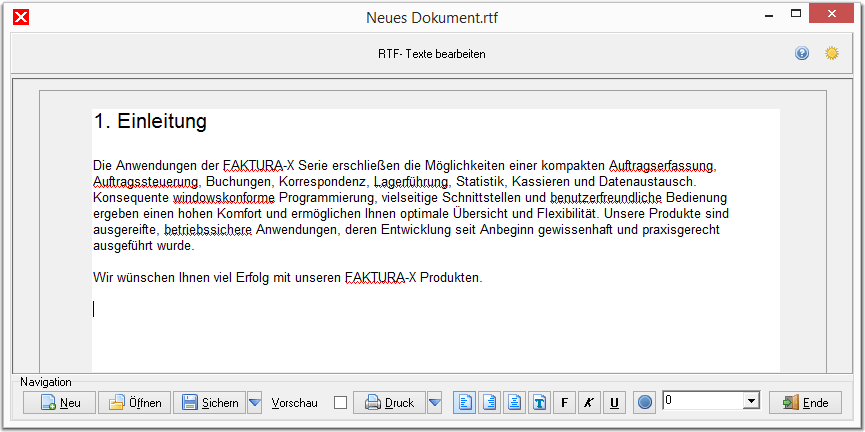
Der Texteditor nutzt das Rich-Text-Format (RTF), welches von nahezu allen Textverarbeitungssystemen verarbeitet werden kann. Es besteht die Möglichkeit, ein umfangreiches Worddokument über die Windows-Zwischenablage in die Anwendung zu kopieren. Dabei wird die Konvertierung in das RTF-Format automatisch durchgeführt.
Ein neuer Text kann mit ![]() Neu oder Strg + N erstellt werden. (Dadurch wird der bisher geschriebene Text komplett gelöscht!). Ein bestehender Text kann mit
Neu oder Strg + N erstellt werden. (Dadurch wird der bisher geschriebene Text komplett gelöscht!). Ein bestehender Text kann mit ![]() Öffnen oder Strg + O geladen werden.
Öffnen oder Strg + O geladen werden.
Ein Dokument kann mit ![]() Sichern oder Strg + S gespeichert werden. Der Standardordner für Dokumente ist der Vorlagenordner der Anwendung. Um ein Dokument unter einem neuen Namen zu speichern kann auch „Sichern als“ oder Strg + Alt + S im Optionsmenü
Sichern oder Strg + S gespeichert werden. Der Standardordner für Dokumente ist der Vorlagenordner der Anwendung. Um ein Dokument unter einem neuen Namen zu speichern kann auch „Sichern als“ oder Strg + Alt + S im Optionsmenü ![]() hinter der Schaltfläche
hinter der Schaltfläche ![]() Sichern verwendet werden. Die Formatoptionen im Navigationsbereich ermöglichen eine linksbündige, rechtbündige oder zentrierte Formatierung eines markierten Textabschnittes. Für die Textauszeichnung stehen Fettdruck, Kursivdruck und Unterstreichung zur Verfügung. Durch Klicken auf
Sichern verwendet werden. Die Formatoptionen im Navigationsbereich ermöglichen eine linksbündige, rechtbündige oder zentrierte Formatierung eines markierten Textabschnittes. Für die Textauszeichnung stehen Fettdruck, Kursivdruck und Unterstreichung zur Verfügung. Durch Klicken auf ![]() wird der Dialog Schriftart angezeigt, der Auswahl und Formatierung einer Schriftart ermöglicht.
wird der Dialog Schriftart angezeigt, der Auswahl und Formatierung einer Schriftart ermöglicht.
Textbereiche des aktiven Dokumentes können markiert und in die Windows-Zwischenablage kopiert oder verschoben werden. Führen Sie dazu einen Rechtsklick ![]() auf einem markierten Text aus und wählen Sie die gewünschte Option. Sie können ebenso die üblichen Tastenkombinationen Strg + X zum Ausschneiden, Strg + C zum Kopieren und Strg + V zum Einfügen nutzen.
auf einem markierten Text aus und wählen Sie die gewünschte Option. Sie können ebenso die üblichen Tastenkombinationen Strg + X zum Ausschneiden, Strg + C zum Kopieren und Strg + V zum Einfügen nutzen.
Rechtschreibprüfung
Der geschriebene Text wird direkt auf Schreibfehler untersucht, diese werden mit einer gestrichelten, roten Linie unterlegt. Mit Rechtsklick ![]() auf ein unterstrichenes Wort können Wortvorschläge eingesehen und ausgewählt werden. Des Weiteren kann das geschriebene Wort neu zum Wörterbuch zugefügt oder die Rechtschreiboptionen eingestellt werden.
auf ein unterstrichenes Wort können Wortvorschläge eingesehen und ausgewählt werden. Des Weiteren kann das geschriebene Wort neu zum Wörterbuch zugefügt oder die Rechtschreiboptionen eingestellt werden.
Ausgabe
Der Ausdruck kann mit ![]() Druck oder Strg + P gestartet werden. Die Anschrift des Kunden oder Lieferanten und die Briefformatierungen werden von der Anwendung automatisch übernommen.
Druck oder Strg + P gestartet werden. Die Anschrift des Kunden oder Lieferanten und die Briefformatierungen werden von der Anwendung automatisch übernommen.
Der erstellte Text kann auch als E-Mail versendet werden. Wählen Sie die Option „Als E-Mail versenden“ im Optionsmenü ![]() hinter
hinter ![]() Druck oder Strg + M im Texteditor.
Druck oder Strg + M im Texteditor.
Serienbriefe
Für den Ausdruck als Serienbrief an mehrere Kunden bzw. Lieferanten kann die Option im Menü ![]() hinter
hinter ![]() Druck oder Strg + Alt + P verwendet werden. Die Konfiguration des Serienbriefs wird in dem Dialog Serienbrief durchgeführt.
Druck oder Strg + Alt + P verwendet werden. Die Konfiguration des Serienbriefs wird in dem Dialog Serienbrief durchgeführt.
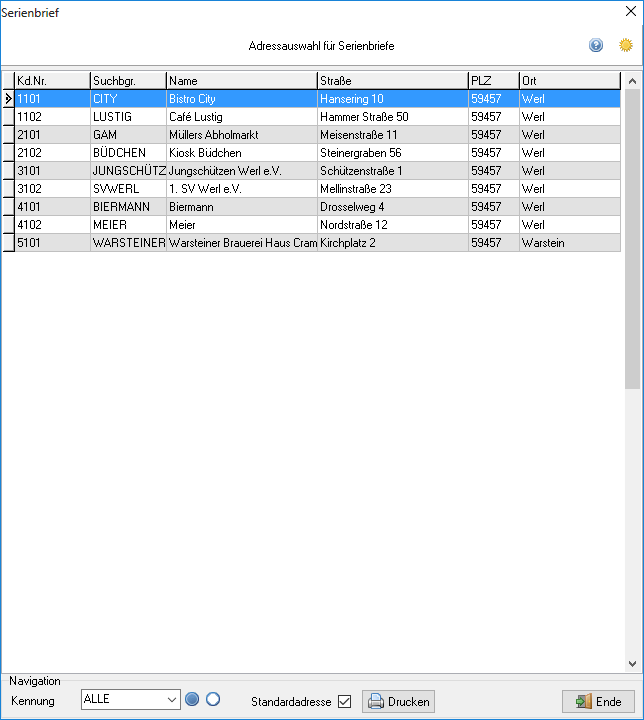
In der Tabelle des Dialogs werden alle Kunden- bzw. Lieferantenadressen angezeigt[1]. Die Auswahl der Adressen erfolgt durch einen Klick bei gedrückter Strg Taste. Alternativ können alle Adressen mit ![]() ausgewählt und mit
ausgewählt und mit ![]() deselektiert werden.
deselektiert werden.
Die Option „Standardadresse“ unterdrückt Rückfragen beim Seriendruck und verwendet die Hauptadresse der gewählten Kunden. Wird die Option vor dem Seriendruck abgewählt, werden bei Kunden bzw. Lieferanten, für die zusätzliche Adressen hinterlegt wurden, die vorhandenen Adressen zur Auswahl angezeigt. Durch ![]() Druck oder Strg + P wird der Ausdruck gestartet.
Druck oder Strg + P wird der Ausdruck gestartet.
(Hauptseite → Sonstiges → Sie sind auf der Seite: Texteditor)
Fußnoten:
- ↑ Dies ist nur der Fall, wenn der Texteditor innerhalb des Kunden- bzw. Lieferantenstammes geöffnet wurde.